IPTV TVIP Instruktioner
IPTV TVIP Instruktioner till all TVIP boxar finns här. Boxen finns i många olika modeller men de tre vanligaste är TVIP 705, TVIP 605 och TV IP 415. Alla modeller är riktigt bra för att se på IPTV med.
IPTV TVIP Instruktioner för just din box
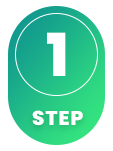
Instruktioner för TVIP boxar
TVIP boxen är en utav de mest avancerade IPTV boxarna på marknaden idag. Den dessutom relativt enkel att komma igång med. Boxen tillåter dig att installera dina kanaler via boxens portal inställningar.
Det rekommenderas i vanliga fall att man laddar upp sin IPTV spellista med Xtream Codes API (alltså med sitt användarnam, lösenord och Portal URL som man får utav oss vid köp eller gratis test). Detta eftersom att din EPG (Programguide) då installeras per automatik i bakgrunden.
Detta behöver du dock inte tänka på med din TVIP box. Med våra TVIP instruktioner kommer du enkelt igång med dina nya box.

Steg 1
Starta boxen och fyll i uppgifterna du fått ifrån oss på din e-post. Ibland behöver man godkänna vilkoren innan man ser denna ruta och då trycker du bara på din OK knapp. När du ser denna ruta fyller du i Portal URL du fått från oss. Din Portal URL ska sluta på “/c” så att den exempelvis ser ut såhär: http://abcd.se:3095/c
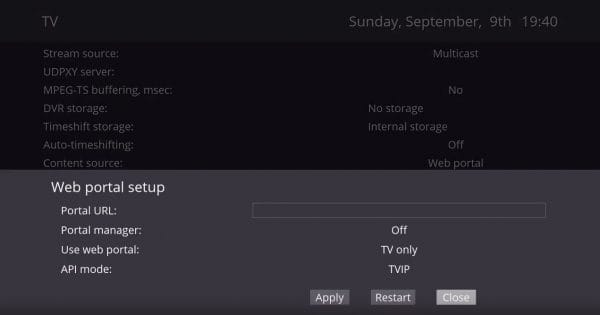
Steg 2
Välj “Web Portal” och sedan “Setup Web portal“.
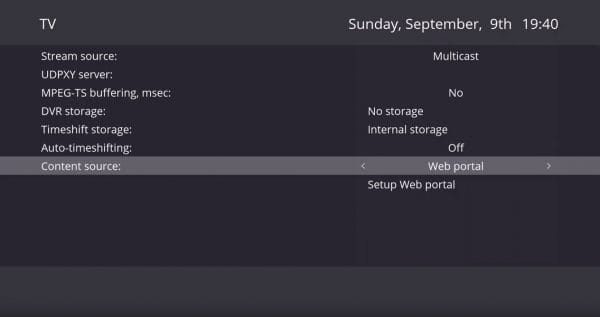
Steg 3
När du valt “Setup Web portal” så kommer du till denna sida. Här ställer du in inställningarna så att de matchar bilden nedan.
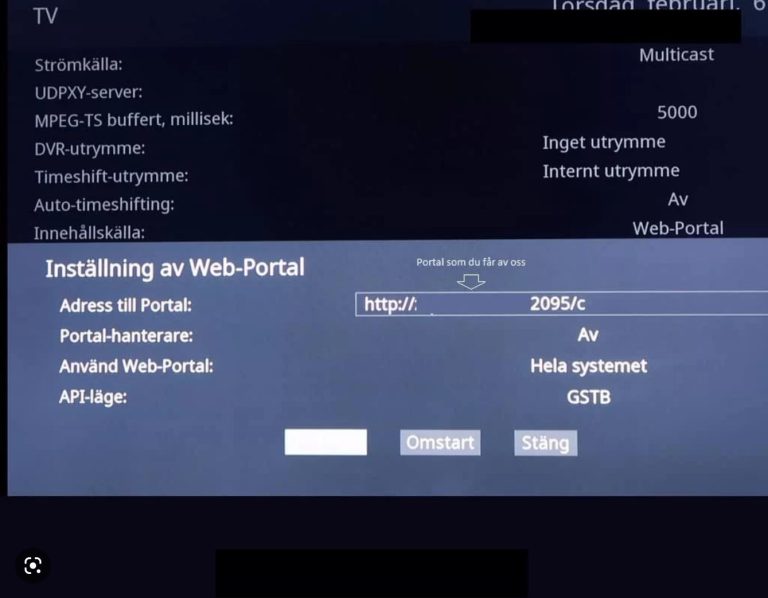
TVIP Box Fabriksåterställning
Nedan ser du hur man genomför en fabriksåterställning på en TVIP box oavsett modell.
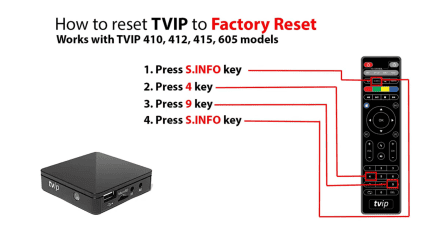
TVIP 705
TVIP Instruktioner. TVIP 705 är en populär IPTV-box känd för sin pålitliga prestanda och användarvänlighet. Den erbjuder en smidig och stabil upplevelse för att strömma TV-kanaler och on-demand-innehåll via internet. Boxen är kompatibel med olika IPTV-tjänster och har stöd för både högupplösta (HD) och ultra-högupplösta (4K) videoströmmar, vilket gör den till ett utmärkt val för de som vill njuta av högkvalitativ bild på sina TV-apparater.
En av de stora fördelarna med TVIP 705 är dess enkla installation och intuitiva användargränssnitt. Den levereras med en fjärrkontroll som gör det enkelt att navigera mellan olika appar och innehåll. Med stöd för både trådbundet (Ethernet) och trådlöst (Wi-Fi) internet, erbjuder den flexibilitet beroende på användarens nätverksinställningar.
Boxen är även utrustad med en kraftfull processor, vilket gör att den kan hantera flera applikationer samtidigt utan förseningar. TVIP 705 har också stöd för populära format som MPEG-2, MPEG-4, H.264 och H.265, vilket säkerställer att den kan spela upp ett brett utbud av mediefiler utan problem.
Sammanfattningsvis är TVIP 705 en pålitlig och mångsidig IPTV-box som passar både nybörjare och erfarna användare som vill ha en enkel och stabil lösning för att strömma sina favoritkanaler och filmer. Förutom TVIP boxarna så rekommenderar via även IPTV Nvidia Shield, IPTV Apple TV, IPTV Formuler Box.

TVIP 605
Den föregående modellen TVIP 605, är en kompakt och prisvärd IPTV-box som erbjuder en pålitlig streamingupplevelse för TV-kanaler och on-demand-innehåll via internet. Boxen har stöd för HD-upplösning och erbjuder enkel installation med ett användarvänligt gränssnitt. Med stöd för både trådbundet Ethernet och Wi-Fi-anslutning, ger den flexibilitet beroende på användarens nätverksförhållanden. TVIP 605 är utrustad med en effektiv processor som möjliggör snabb navigering och stabil prestanda. Den har också stöd för populära videoformat som MPEG-4 och H.264, vilket gör den till ett bra val för de som söker en smidig IPTV-lösning till ett överkomligt pris.

TVIP 415
TVIP 415 är en pålitlig och kompakt IPTV-box designad för att leverera en smidig streamingupplevelse av både live-TV och on-demand-innehåll. Den stödjer HD-upplösning och erbjuder en stabil prestanda för dagligt bruk. Med sin enkla installation och användarvänliga gränssnitt är TVIP 415 lätt att använda, även för nybörjare. Boxen stödjer både trådbunden och trådlös (Wi-Fi) anslutning, vilket ger flexibilitet beroende på nätverksmiljö. Dess stöd för populära videoformat som H.264 och MPEG-4 gör att den kan hantera ett brett spektrum av mediefiler, vilket gör den till ett bra val för IPTV-användare.
Vilka enheter kan jag använda?
TVIP 705 Instruktioner
TVIP instruktioner för TVIP 705. Denna box är den senare varianten i deras utbud. Boxen är relativt enkel att komma igång med och håller samma kvalite som de andra boxarna med något bättre funktioner. En uppsättning som håller samma kvalite som TVIP 705 är appen IPTVX med Apple TV.
Specifikationer

- App: Ingen app behövs
- Installationstid: Ca 5 min
- Wifi/Kabel: Stöd för båda
- Kostnad: Ca 1500 kr
- Stabilitet: 5/5
Instruktioner
- 1
- 2
- 3
- 4
- 5
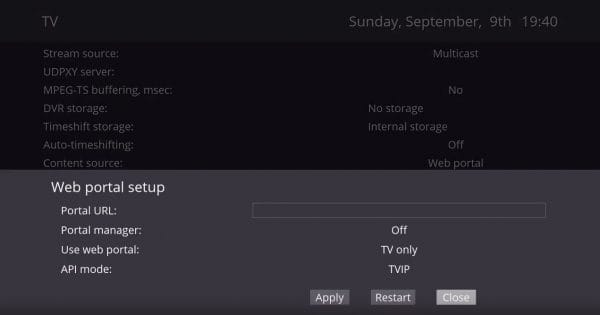
Steg 1
Har du köpt en begagnad box eller ska installera om kanalerna så bör du först genomföra en fabriksåterställning (se hur på steg 5).
Ställ in boxens språk och tidzon och koppla den till ditt nätverk (helst med nätverkskabel).
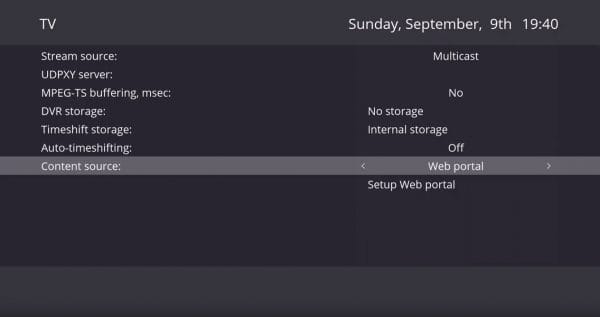
Steg 2
Se till så att följande text och inställningar är inlagda i din box (se bild), förutom “MPEG-TS buffer”, där väljer du 5000 ms istället för No.
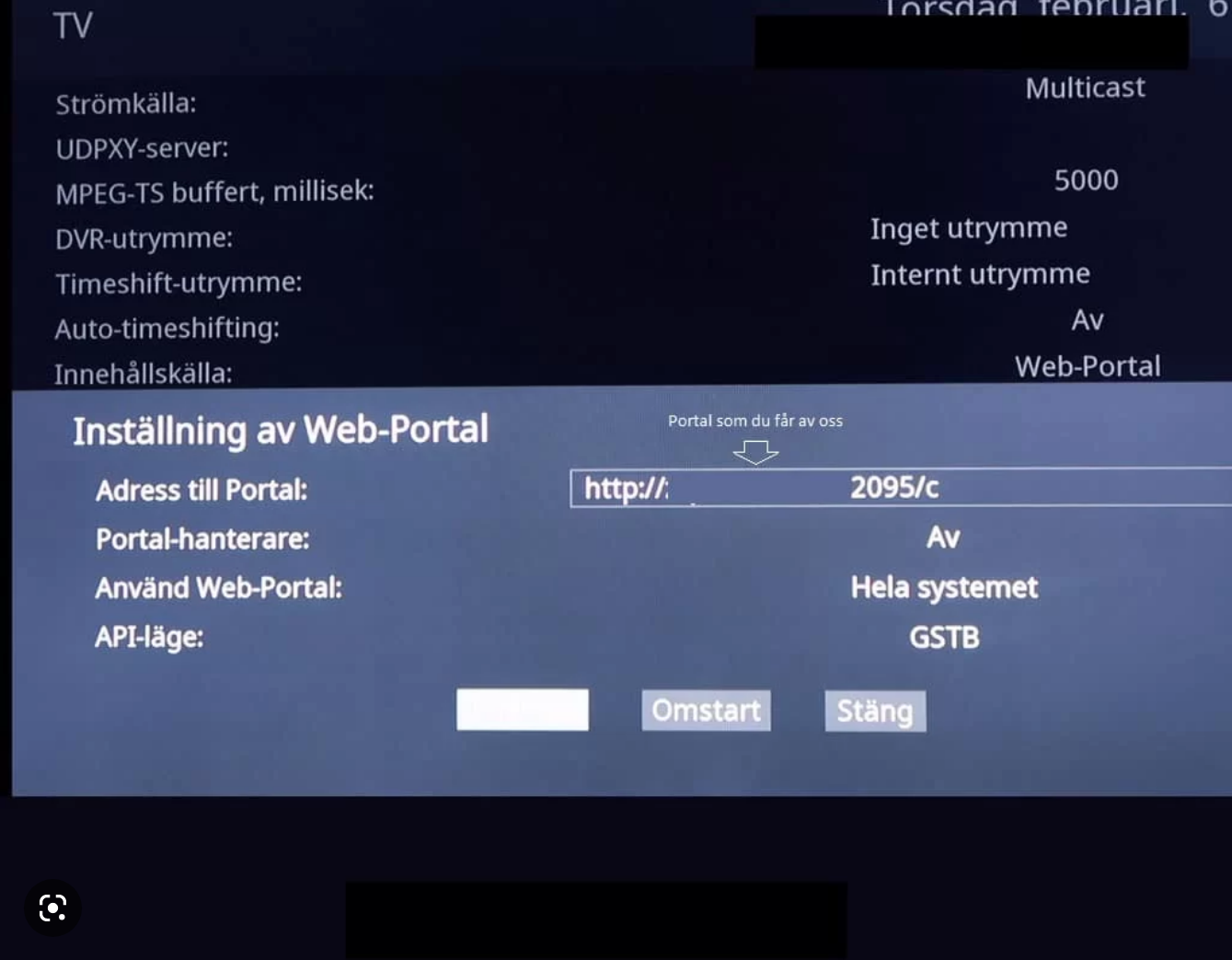
Steg 3
På fliken “Content Source” eller “Innehållskälla” så väljer du “Web-Portal” och fyll därefter i Portal URL (som du får av oss efter köp).
Se även till så att resten utav dina inställningar ser ut som på bilden.
När du fyllt i allt trycker du på “Apply” och startar om boxen.
OBS! Dubbelkolla så att du fyller i allt korrekt!
Info om undertexter på nästa steg.

Undertexter
Nu har du slutfört alla steg och kan behöva aktivera dina undertexter (subtitles). För att göra det väljer du förstoringsglaset på din fjärr när du är inne på en valfri kanal, sedan dyker olika alternativ upp där du kan aktivera undertexter på ditt språk. Finns inga alternativ så finns tyvärr inte undertexter för den kanalen/titeln.
Info om fabriksåterställning på nästa steg.
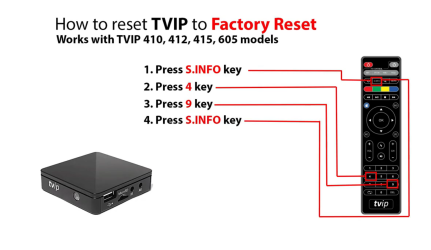
Fabriksåterställning
Här ser du hur man gör en fabriksåterställning på din TVIP box.
Tryck på följande knappar i ordning: S.INFO, 4, 9, S.INFO.
Du bör efter några sekunder se att boxen påbörjar en fabriksåterställning.
TVIP 605 Instruktioner
TVIP Instruktioner för boxen 605. TVIP 605 är den föregående modellen som var väldigt populär i flera år. 605:an var den box som gjorde TVIP så pass kända som de blev. Installationsprocessen på denna box är likandan som på de andra TVIP boxarna i samma serie. Denna box installeras på följande sätt.
Specifikationer

- App: Ingen app behövs
- Installationstid: Ca 5 min
- Wifi/Kabel: Stöd för båda
- Kostnad: Ca 1500 kr
- Stabilitet: 5/5
Instruktioner
- 1
- 2
- 3
- 4
- 5
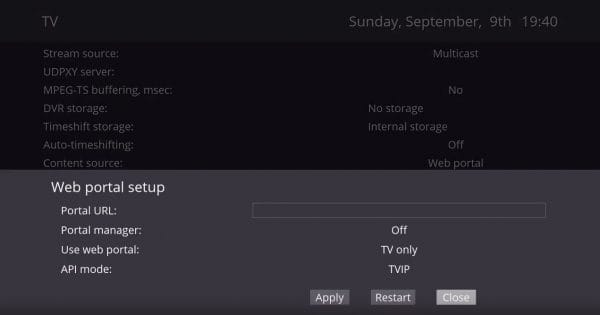
Steg 1
Har du köpt en begagnad box eller ska installera om kanalerna så bör du först genomföra en fabriksåterställning (se hur på steg 5).
Ställ in boxens språk och tidzon och koppla den till ditt nätverk (helst med nätverkskabel).
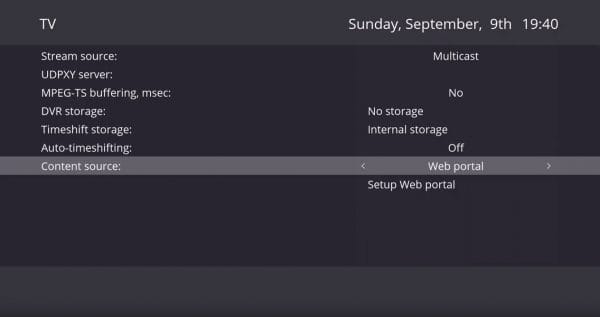
Steg 2
Se till så att följande text och inställningar är inlagda i din box (se bild), förutom “MPEG-TS buffer”, där väljer du 5000 ms istället för No.
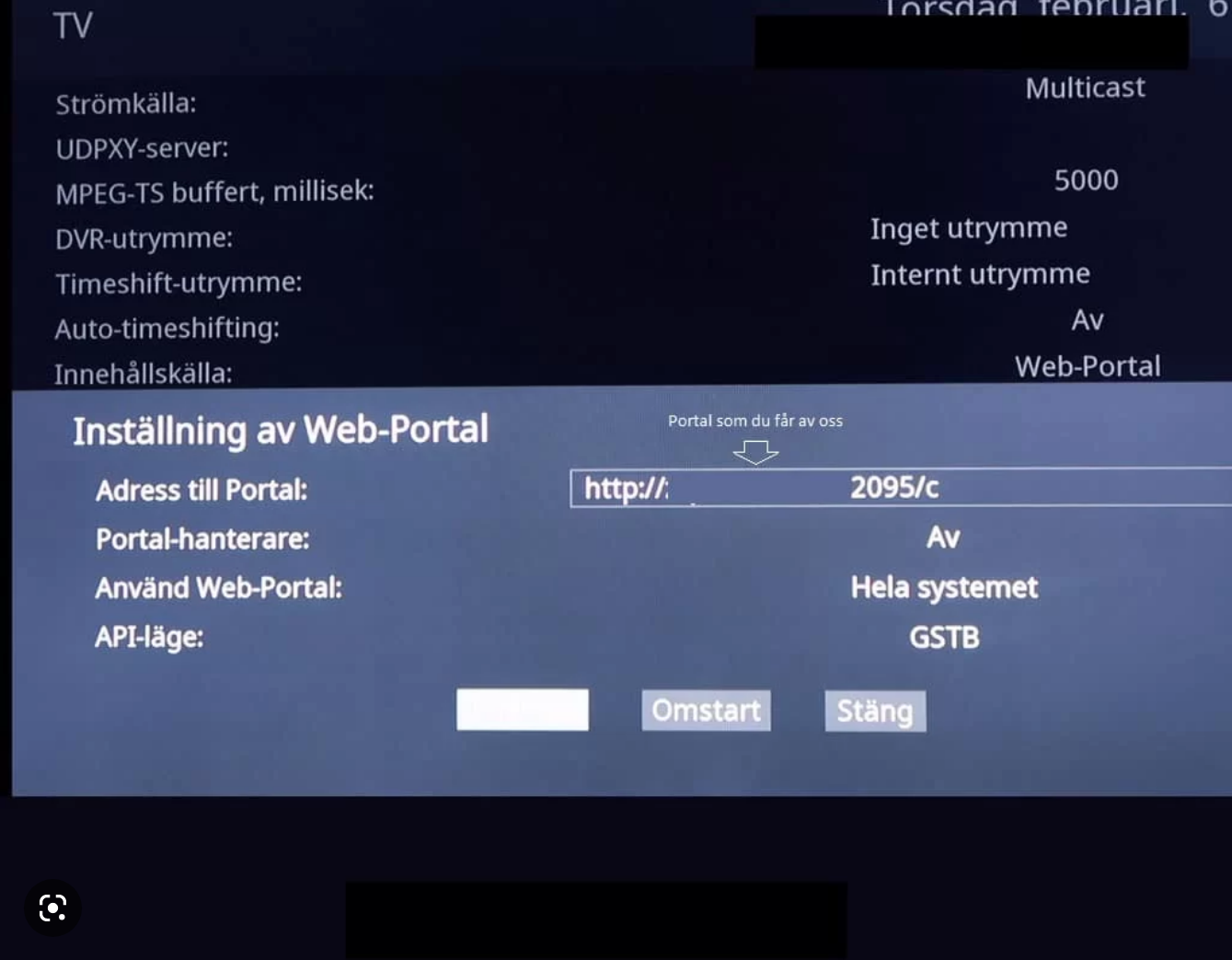
Steg 3
På fliken “Content Source” eller “Innehållskälla” så väljer du “Web-Portal” och fyll därefter i Portal URL (som du får av oss efter köp).
Se även till så att resten utav dina inställningar ser ut som på bilden.
När du fyllt i allt trycker du på “Apply” och startar om boxen.
OBS! Dubbelkolla så att du fyller i allt korrekt!
Info om undertexter på nästa steg.

Undertexter
Nu har du slutfört alla steg och kan behöva aktivera dina undertexter (subtitles). För att göra det väljer du förstoringsglaset på din fjärr när du är inne på en valfri kanal, sedan dyker olika alternativ upp där du kan aktivera undertexter på ditt språk. Finns inga alternativ så finns tyvärr inte undertexter för den kanalen/titeln.
Info om fabriksåterställning på nästa steg.
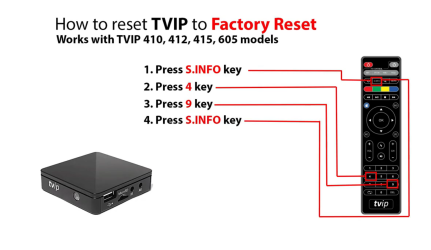
Fabriksåterställning
Här ser du hur man gör en fabriksåterställning på din TVIP box.
Tryck på följande knappar i ordning: S.INFO, 4, 9, S.INFO.
Du bör efter några sekunder se att boxen påbörjar en fabriksåterställning.
Övriga TVIP boxar
TVIP Instruktioner för alla TVIP boxar. Alla TVIP boxar är likadana när det kommer till installationen. Oavsett om du har en äldre eller senare modell så är installationsprocessen snarlik om inte exakt likadan.
Specifikationer

- App: Ingen app behövs
- Installationstid: Ca 5 min
- Wifi/Kabel: Stöd för båda
- Kostnad: Ca 1500 kr
- Stabilitet: 5/5
Instruktioner
- 1
- 2
- 3
- 4
- 5
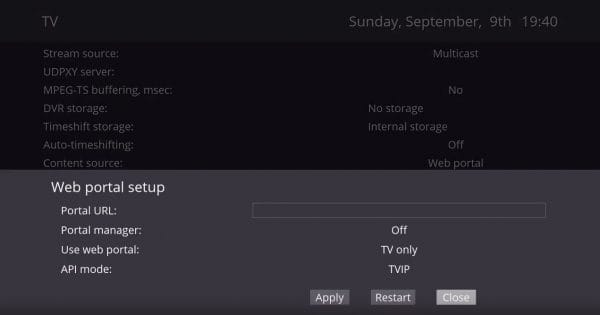
Steg 1
Har du köpt en begagnad box eller ska installera om kanalerna så bör du först genomföra en fabriksåterställning (se hur på steg 5).
Ställ in boxens språk och tidzon och koppla den till ditt nätverk (helst med nätverkskabel).
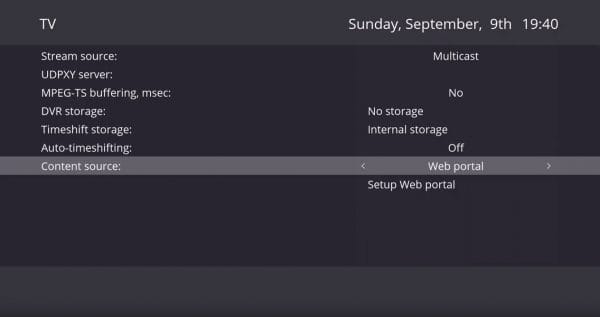
Steg 2
Se till så att följande text och inställningar är inlagda i din box (se bild), förutom “MPEG-TS buffer”, där väljer du 5000 ms istället för No.
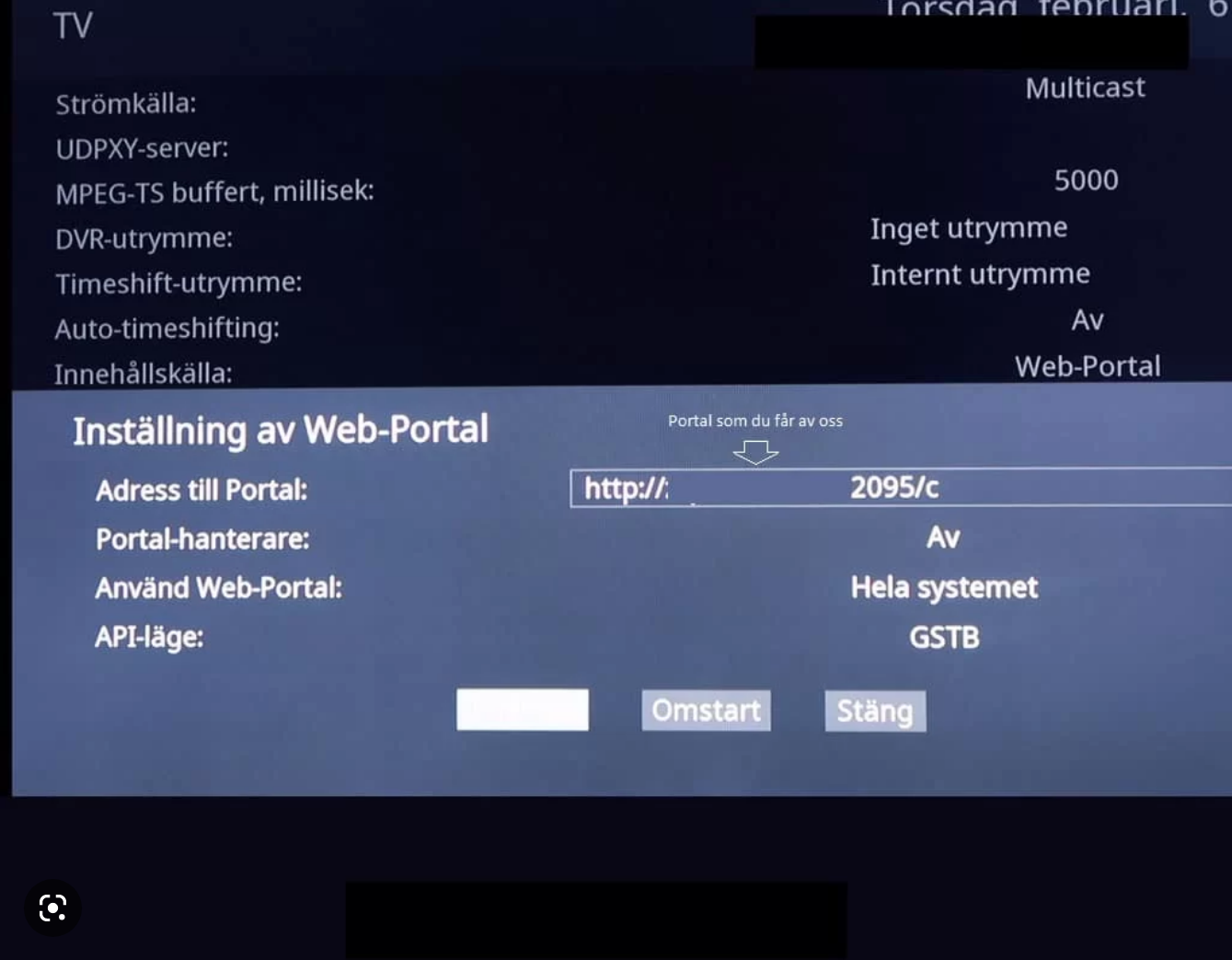
Steg 3
På fliken “Content Source” eller “Innehållskälla” så väljer du “Web-Portal” och fyll därefter i Portal URL (som du får av oss efter köp).
Se även till så att resten utav dina inställningar ser ut som på bilden.
När du fyllt i allt trycker du på “Apply” och startar om boxen.
OBS! Dubbelkolla så att du fyller i allt korrekt!
Info om undertexter på nästa steg.

Undertexter
Nu har du slutfört alla steg och kan behöva aktivera dina undertexter (subtitles). För att göra det väljer du förstoringsglaset på din fjärr när du är inne på en valfri kanal, sedan dyker olika alternativ upp där du kan aktivera undertexter på ditt språk. Finns inga alternativ så finns tyvärr inte undertexter för den kanalen/titeln.
Info om fabriksåterställning på nästa steg.
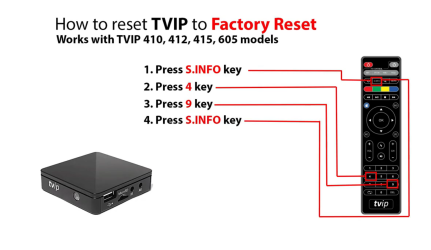
Fabriksåterställning
Här ser du hur man gör en fabriksåterställning på din TVIP box.
Tryck på följande knappar i ordning: S.INFO, 4, 9, S.INFO.
Du bör efter några sekunder se att boxen påbörjar en fabriksåterställning.
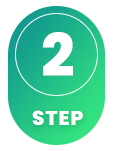
TVIP Box FAQ
Hur installerar man IPTV på en TVIP box?
För att installera sina kanaler på en TVIP box så behöver man en Portal URL/Server Adress. Denna får du utav oss när du begär ett gratis test och anger att du vill prova vår tjänst med en TVIP box.
Var köper man boxen?
Boxen finns att köpa på www.iptv-box.se.
Hur får man undertexter på sin TVIP box?
Undertexter på appen får du genom att trycka på den röda knappen på din fjärrkontroll.
Behöver jag ladda ned någon app?
Nej det behövs inte.
